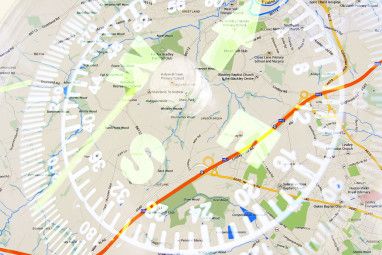Android平板电脑或智能手机上精心设计的精美主屏幕不仅外观漂亮,而且功能高效。这就是为什么花一些时间为自己创建一个好主意的原因。
上周,我决定给自己一个漂亮的主屏幕,以替换我长期使用的默认屏幕。这是整个过程的详细介绍。如果按步骤进行操作,则可以为您的设备获得相同的醒目主屏幕,并且学习尝试更多的设计方法。
步骤1:寻找A主屏幕配方
作为起点,您需要一个模板作为主屏幕的基础。这可能是该过程中最困难的部分:在线上有许多精美的设计页面,很难只选择一个。
在MyColorScreen和deviantART这样的几个网站上,您都可以找到一个不错的家屏幕模板。 MyColorScreen似乎是最受欢迎的产品,因此我选择在其中搜索。
经过数小时的寻找完美设计秘诀后,我终于选择了一个(并且秘密地另选了一个)开始使用。它称为Retrotiles [不再可用],我在网站的每日屏幕部分中找到了它。

我不得不跳过了很多我喜欢的设计,因为它们某些应用和小部件的必需付费版本。我很确定我会每隔几天就会尝试不同的设计,所以暂时,我选择了仅基于免费应用程序的食谱。
步骤2:收集所需的成分
使用一个或多个应用和小部件来执行设计配方。在MyColorScreen网站上,通常会列出所需的主屏幕成分以及设计的屏幕截图。有时,可以在评论部分找到它们。墙纸和其他设计元素由设计师提供。如果不是,则可以请求设计师分享它们。

由于您正在与我一起重新创建此设计,因此需要设计师将其上传到Retrotile和Chameleon的墙纸和小部件。天气档案。最好将这些存档下载到您的PC,将其内容提取到文件夹中,然后使用数据线或文件共享服务将这些文件夹推送到您的设备中。如果您拥有Dropbox帐户,我们的Dropbox指南将告诉您从任何设备(包括基于Android的设备)访问文件时需要了解的信息。
您还可以将存档直接下载到设备上并解压缩他们使用具有存档支持的文件管理器,但是如果您不知道从哪里开始,这可能会很棘手,并且会浪费时间。
您还需要安装Nova Launcher,Ultimate Custom Widget(UCCW) ),以及Google Play商店中的Simple RSS Widget。
第3步:开始烹饪
让我们首先准备墙纸。如果您观察上面的Retrotiles模板屏幕截图,则会看到有两个主屏幕,其中一个显示原始壁纸的左半部分,第二个显示右半部分的屏幕。
您可以在下载的Retrotile文件夹中找到原始壁纸 Retrotile wallpaper.jpg 。墙纸尺寸为1440×1280,因此每个分割墙纸必须为720×1280。这些尺寸可能会根据设备的显示分辨率而有所不同。为了确保墙纸能够完美地适合您的设备屏幕,您需要先将它们调整为合适的尺寸。
在网络上搜索您设备型号的规格并注意列出的分辨率。然后使用图像编辑器将原始墙纸调整为设备显示屏的高度。目前,请勿手动更改宽度。让它随高度的变化按比例缩放。
我的平板电脑的显示分辨率原来是600×1024,所以我使用Picmonkey通过将高度设置为1024来调整墙纸的大小。这会自动减小宽度设置为1152,保持高宽比恒定。
要为两个屏幕创建墙纸,我分别将修改后的(1152×1024)墙纸裁剪为600×1024两次,其中一个类似于模板的第一个屏幕,另一个类似于第二个屏幕。在下面的拆分屏幕截图中,左侧的图像是第一个主屏幕的最终墙纸,而右侧的图像是第二个主屏幕的最终墙纸。
只需进行墙纸修改过程

如果您的设备尺寸超出墙纸尺寸,则可能会在设备屏幕上出现拉伸/变形的情况。

p>
Launcher应用程序是主屏幕设计配方中的主要组成部分。我们将使用Nova。
在Nova内部,长按主屏幕以弹出添加到主屏幕菜单。从此菜单上点击扳手图标,以打开 Nova设置屏幕,在该屏幕上,一条色彩鲜艳的消息将提示您将Nova设置为默认启动器。点击该消息,然后选择 Nova Launcher 进行更改。在 Nova Settings> Dock 屏幕中,确保未选中 Enable Dock 。

下一步,从 Nova Settings 导航。到 Desktop> Desktop Grid ,并进行以下更改:
,因为Nova Launcher的功能是可以在每个屏幕上显示唯一的墙纸不适用于我,我安装了多画面动态壁纸以达到那种效果,并在此进行了相应的描述。
导航到添加到主屏幕>壁纸。将屏幕滑动到左侧,然后从新屏幕打开 MultiPicture Live Wallpaper 。现在,跳至“设置">“通用设置">“裁切/调整大小比例" ,并确保选择了“ 适合全屏显示" 选项。返回设置屏幕,并使用以下三个步骤将墙纸应用于第一个屏幕。
要应用第二张墙纸,请替换 1 和屏幕1设置,重复上述三个步骤。分别使用 2 和屏幕2设置,并且不要忘记选择第二个壁纸而不是第一个。
Once you have set up the launcher, it’s time to configure one or more widgets to display your favorite apps and shortcuts on the home screen. Let’s begin by placing the date-time widget.

此整个过程适用于所有UCCW小部件,并且所需文件(以uzip格式)以相应的小部件命名,这就是为什么您可以毫无问题地设置其余小部件的原因。请记下下面给出的小部件尺寸,以便您可以从小部件菜单中选择合适的小部件。
要在第二个屏幕上设置Simple RSS小部件,请导航至小部件> Simple RSS小部件。小部件出现在屏幕上后,点击小部件右下角的扳手图标以管理源,小部件外观和设置。要使提要背景看起来透明,请导航至外观设置>背景,然后将 Alpha 值设置为零。

显示应用程序的未读计数像Gmail,只有在Nova Launcher的高级版中才有可能。当我们现在使用的是免费版本时,您会看到一组破折号,表示未读计数应该在此处。
如果在设置小部件时遇到任何麻烦,Erez的文章UCCW窗口小部件设置可以帮助您回到正确的轨道。
第4步:季节和服务
没有规则说您必须遵循配方到T。通过以下两种方式之一添加更多的小部件和应用程序来调整屏幕,使您满意:


我使用相同的方法为Writer应用创建窗口小部件,并在天气情况下将其位置从巴拉那博沃更改为孟买。小部件。我还使用它取消了Firefox应用程序中的浏览器小部件的链接,并将其重新链接到我在平板电脑上使用的浏览器Mercury Browser。
与模板捆绑在一起的小部件,例如Play如果您的设备上已安装了应用程序,则Store和WhatsApp窗口小部件会自动分配给相应的应用程序。
如果您习惯使用Photoshop,则可以进行更多设计通过下载和修改Retrotiles Photoshop文件进行调整。
由于Pocket和Writer小部件看起来有些奇怪,我在两个屏幕上四处移动小部件,直到对布置满意为止。

这样转过头,看了看最后的结果后,我宣布成品可以投入使用了。这是我进行改头换面前的主屏幕截图。

再见!这是我美丽的主屏幕。

准备好建立自己的主屏幕了吗?
如果您使用的是MyColorScreen的设计配方,则可以随时安装其Themer应用,它于2014年1月处于公开测试阶段,只需单击一下即可更改主屏幕主题。但是,正如我发现的那样,自己完成所有事情比为您完成一切更加有趣和满足。另外,如果您了解这些主屏幕设置的工作原理,则不仅限于MyColorScreen的设计。
A sleek home screen is a happy place to rest your eyes in between tasks. It also makes it convenient to access your regular apps with minimal fuss. Once you figure out how launchers, widgets, and their settings are supposed to work, you’ll probably spend too much time experimenting with a different home screen every week. Don’t say I didn’t warn you.
您对华丽的主屏幕的想法是什么?在评论中让我们知道。
标签: